Środek układu współrzędnych użytkownika
|
Polecenie |
Lokalizacja |
|
Środek układu współrzędnych użytkownika |
Narzędzia > Środek układu współrzędnych |
Do zmiany położenia środka układu współrzędnych użytkownika w ujęciu widoku możesz użyć polecenia Środek układu współrzędnych użytkownika lub przycisku Środek układu współrzędnych użytkownika. W nowym pustym dokumencie środek układu współrzędnych użytkownika i wewnętrzny środek układu współrzędnych użytkownika pokrywają się w miejscu przecięcia osi X i Y (0,0). W niektórych przypadkach konieczne jest przesunięcie środka układu współrzędnych użytkownika względem wewnętrznego środka układu współrzędnych. Współrzędne rysunku wyświetlane są w odniesieniu do środka układu współrzędnych użytkownika.
Wszystkie warstwy projektowe mają ten sam środek układu współrzędnych użytkownika w przeciwieństwie do poszczególnych arkuszy prezentacji, których środek układu współrzędnych użytkownika wyznaczany jest osobno.
Jeśli środek układu współrzędnych użytkownika nie pokrywa się z wewnętrznym środkiem układu współrzędnych, Środek układu współrzędnych użytkownika zostanie oznaczony na żółto.
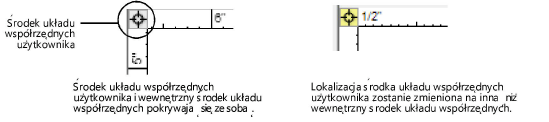
Aby przesunąć środek układu współrzędnych użytkownika:
Aby zdefiniować środek układu współrzędnych użytkownika w konkretnym arkuszu prezentacji, najpierw uaktywnij go. W przypadku warstw projektowych najpierw ustaw aktywną warstwę w widoku Rzut 2D/Główny, jeśli wyświetlana jest w innym widoku.
Zaznacz polecenie.
Otworzy się okno dialogowe Środek układu współrzędnych użytkownika.
Opcjonalnie kliknij przycisk Środek układu współrzędnych użytkownika, aby wyznaczyć go kolejnym kliknięciem myszy (jeśli ta funkcja nie została wyłączona w oknie dialogowym Środek układu współrzędnych użytkownika). Dwukrotnie kliknij przycisk Środek układu współrzędnych użytkownika, aby otworzyć okno dialogowe Środek układu współrzędnych użytkownika.
Kliknij, aby pokazać/ukryć parametry.Kliknij, aby pokazać/ukryć parametry.
|
Parametr |
Opis |
|
Status układu współrzędnych użytkownika |
W tym miejscu widnieje informacja o tym, czy środek układu współrzędnych użytkownika przypada w tym samym miejscu co wewnętrzny środek układu współrzędnych. W przeciwnym wypadku pojawi się tutaj informacja o odległości dzielącej te dwa punkty wzdłuż osi X i Y. |
|
Kolejne kliknięcie |
Kliknij tę opcję, aby wyznaczyć nowy środek układu współrzędnych pierwszym kolejnym kliknięciem po zamknięciu okna dialogowego. |
|
Wewnętrzny środek układu współrzędnych |
Dzięki tej opcji możesz dostosować środek układu współrzędnych użytkownika do wewnętrznego środka układu współrzędnych (0,0). |
|
Względem wewnętrznego środka układu współrzędnych |
Możesz wprowadzić wybrane współrzędne środka układu współrzędnych użytkownika względem wewnętrznego środka układu współrzędnych. Ostatnio używane wartości środka układu współrzędnych zostaną zapisane; będą widoczne w oknie dialogowym, abyś mógł je ponownie zastosować. Dzięki temu możesz wyznaczyć środek układu współrzędnych użytkownika w określonej lokalizacji lub wprowadzić (0,0). |
|
Kolejne kliknięcie to |
Środek układu współrzędnych użytkownika zostanie wyznaczony względem współrzędnych kolejnego kliknięcia myszą. Twoje kolejne kliknięcie zostanie wyrównane zgodnie z wprowadzonymi współrzędnymi. Gdy zaznaczysz tę opcję, będziesz mógł wprowadzić wybrane współrzędne X i Y. Środek układu współrzędnych użytkownika zostanie przeniesiony względem tych współrzędnych. |
|
Dopasuj środek układu współrzędnych użytkownika do układu współrzędnych georeferencji (wymagana wersja branżowa Vectorworks Architect lub Vectorworks Landmark) |
Jeśli w danym pliku lub warstwie włączono opcję georeferencji, ta opcja tak dopasuje środek układu współrzędnych użytkownika, aby współrzędne X i Y obiektu mieszczącego się w tej warstwie pokrywały się we wschodem i północą w wybranym układzie współrzędnych. Zob. Dodawanie georeferencji do dokumentu. |
|
Wyłącz opcję przeciągania środka układu współrzędnych |
Zaznacz tę opcję, aby dezaktywować przycisk Środek układu współrzędnych użytkownika tak, aby po jego kliknięciu nie móc wyznaczyć środka układu współrzędnych użytkownika kolejnym kliknięciem. Dwukrotne kliknięcie tego przycisku będzie w dalszym ciągu otwierało okno dialogowe Środek układu współrzędnych użytkownika. |
Gdy zaznaczysz opcję Kolejne kliknięcie albo Kolejne kliknięcie to, po opuszczeniu tego okna dialogowego kliknij w ujęciu widoku, aby zdefiniować lokalizację środka układu współrzędnych użytkownika.
Środek układu współrzędnych zostanie przeniesiony. Współrzędne zostaną dostosowane względem środka układu współrzędnych użytkownika. Również współrzędne aktywnej płaszczyzny roboczej zostaną dostosowane do środka układu współrzędnych użytkownika.

Potrzebujesz więcej informacji? Poproś o pomoc naszego wirtualnego asystenta Dexa! ![]()